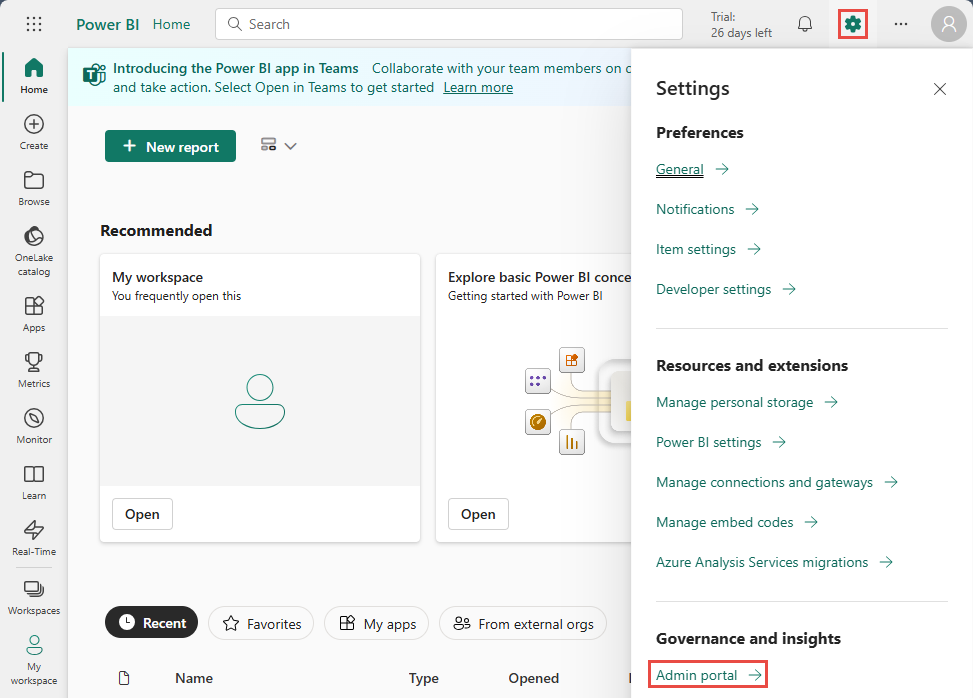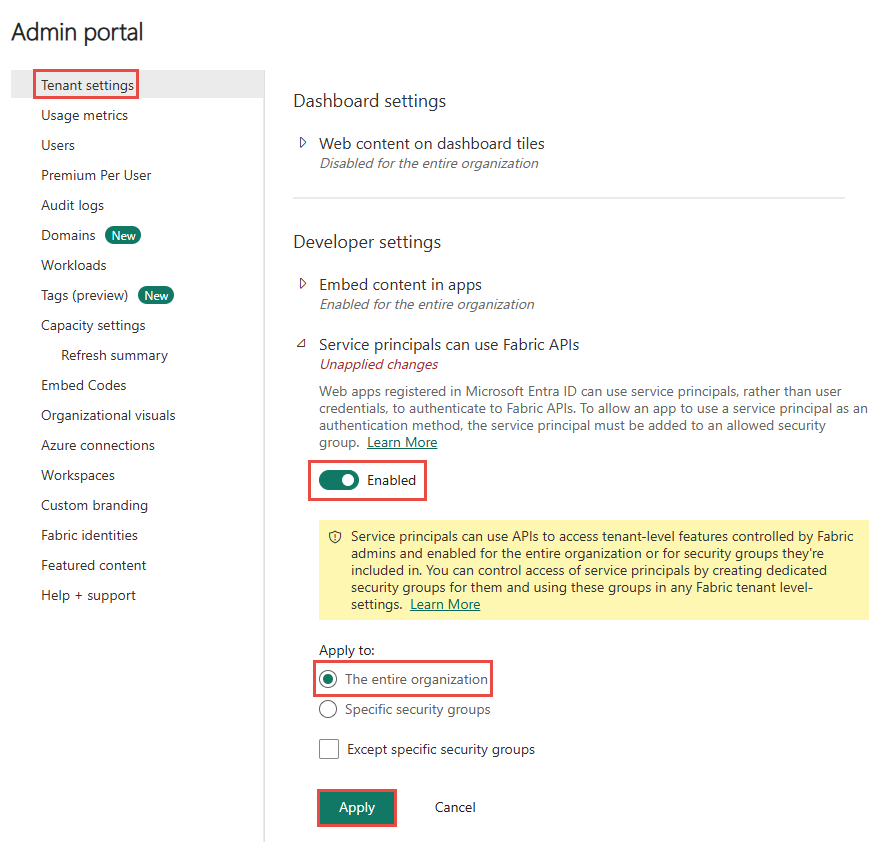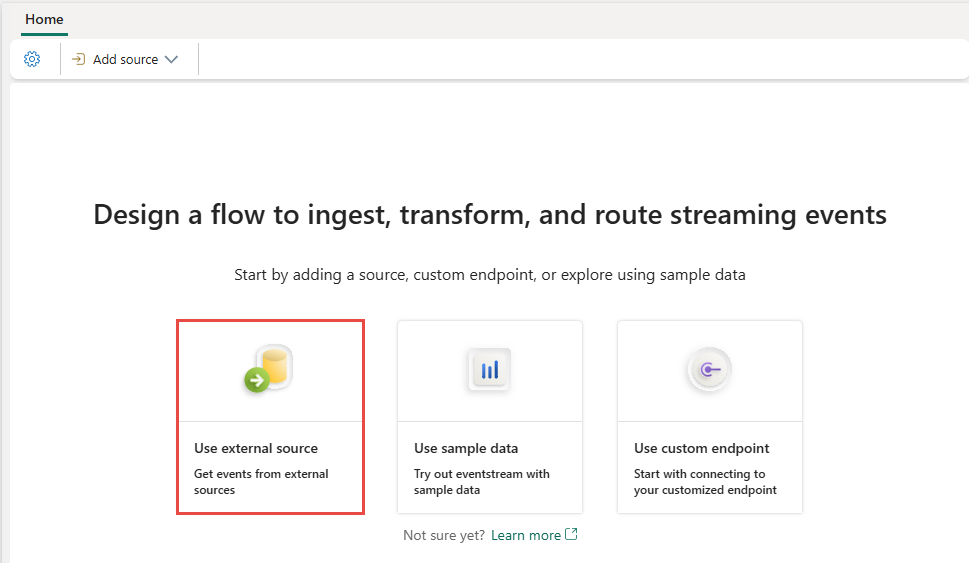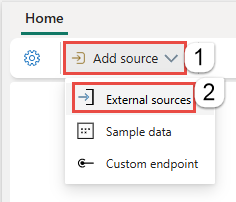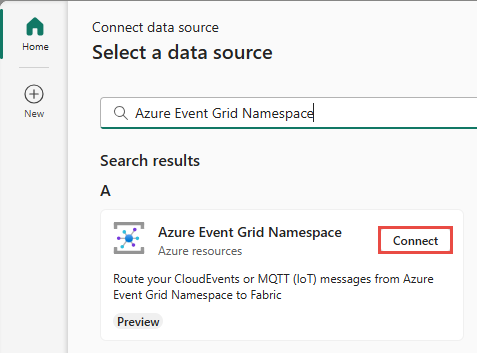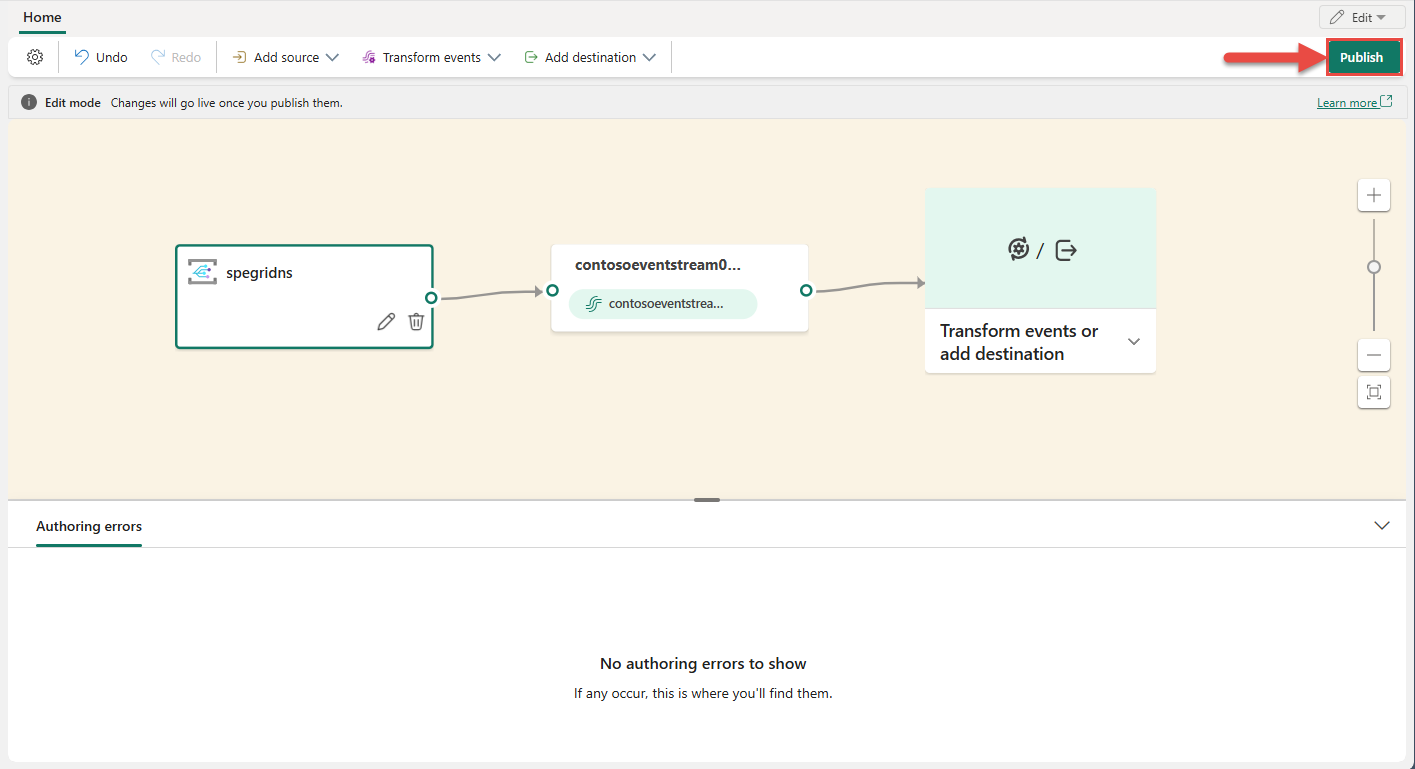Примечание
Для доступа к этой странице требуется авторизация. Вы можете попробовать войти или изменить каталоги.
Для доступа к этой странице требуется авторизация. Вы можете попробовать изменить каталоги.
В современном подключенном мире организации используют данные потоковой передачи событий и телеметрию Интернета вещей для аналитики, мониторинга и принятия решений в режиме реального времени. Благодаря новой возможности добавления пространства имен Azure Event Grid в качестве источника для Eventstream можно легко перенести как стандартные события, так и сообщения MQTT в Microsoft Fabric. Эта интеграция позволяет выполнять такие сценарии, как мониторинг промышленного Интернета вещей, телеметрия подключенных транспортных средств и интеграция корпоративной системы без сложных пользовательских конвейеров. При интеграции "Сетки событий Azure" и "Сетки событий Fabric" вы получаете мощную и масштабируемую основу для обработки миллионов событий в секунду и мгновенного получения аналитических сведений из всего вашего хранилища данных.
В этой статье показано, как добавить источник пространства имен Azure Event Grid в поток событий.
Prerequisites
- Доступ к рабочей области в режиме лицензии емкости Fabric (или) в режиме пробной лицензии с разрешениями участника или более высокого уровня.
- Включите управляемое удостоверение в пространстве имен Event Grid.
- Создайте или укажите пространство имен Azure Event Grid с включенным управляемым удостоверением.
- Включите MQTT и маршрутизацию в пространстве имен Event Grid, чтобы получать данные MQTT.
- Создайте поток событий , если у вас его нет.
Чтобы убедиться, что управляемое удостоверение пространства имен Event Grid имеет необходимые разрешения, настройте необходимые параметры на портале администрирования:
Выберите параметры (значок шестеренки) в правом верхнем углу.
Выберите портал администрирования в разделе "Управление и аналитика ".
Активируйте следующий параметр арендатора, чтобы предоставить представителю службы доступ к API Fabric для создания рабочих пространств, подключений или конвейеров развертывания.
Включите этот параметр для доступа ко всем другим API (включен по умолчанию для новых клиентов):
- На странице параметров арендатора в разделе «Параметры разработчика» разверните пункт «Разрешить служебным субъектам создавать и использовать профили».
- Переключите на включено.
- Применяется ко всей организации.
- Select Apply.
Запуск мастера выбора источника данных
Если вы еще не добавили источник в поток событий, выберите Использовать внешний источник плитку.
Если вы добавляете источник в уже опубликованный поток событий, перейдите в режим редактирования, выберите "Добавить источник" на ленте и выберите "Внешние источники".
На странице Выбор источника данных найдите и выберите Подключить в плитке пространство имен Azure Event Grid.
Настройка соединителя Сетки событий Azure
На странице Настройка параметров подключения выполните следующие действия.
Для подписки выберите соответствующую подписку Azure, в которой имеется пространство имен Event Grid.
Для имени пространства имен выберите пространство имен Event Grid из раскрывающегося списка.
Тот раздел пространства имен, который вы видите, зависит от того, включен ли Message Queuing Telemetry Transport (MQTT).
Если MQTT не включен для раздела пространства имен, создайте новый раздел или выберите существующий раздел.
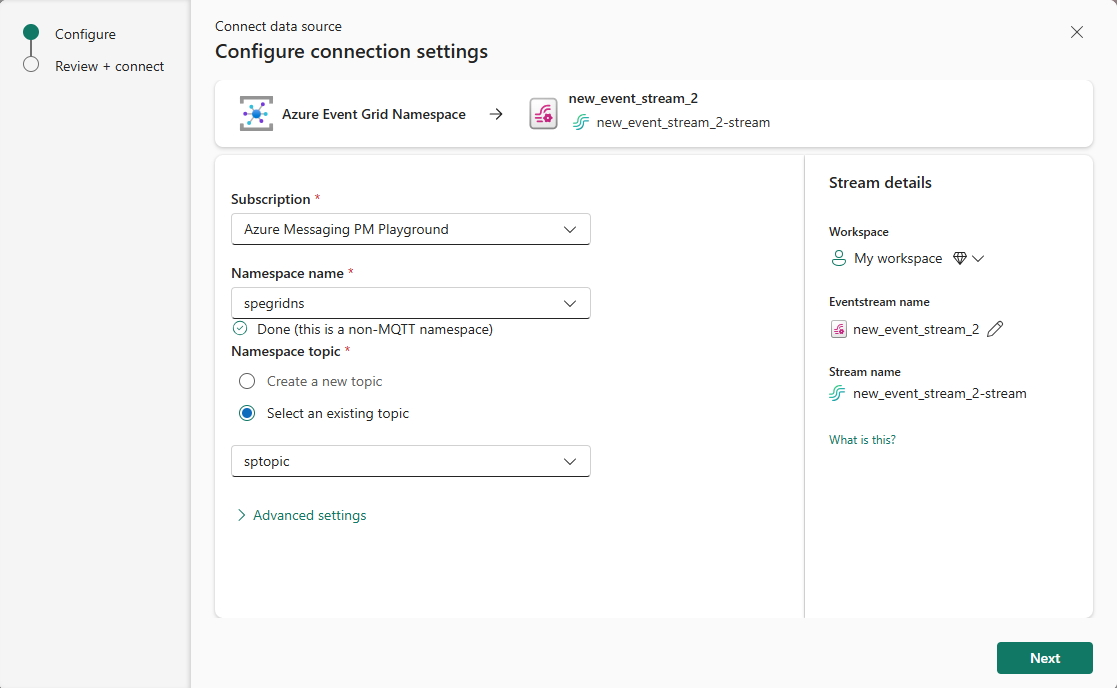
Если в пространстве имен включен MQTT, существует тема и включена маршрутизация:
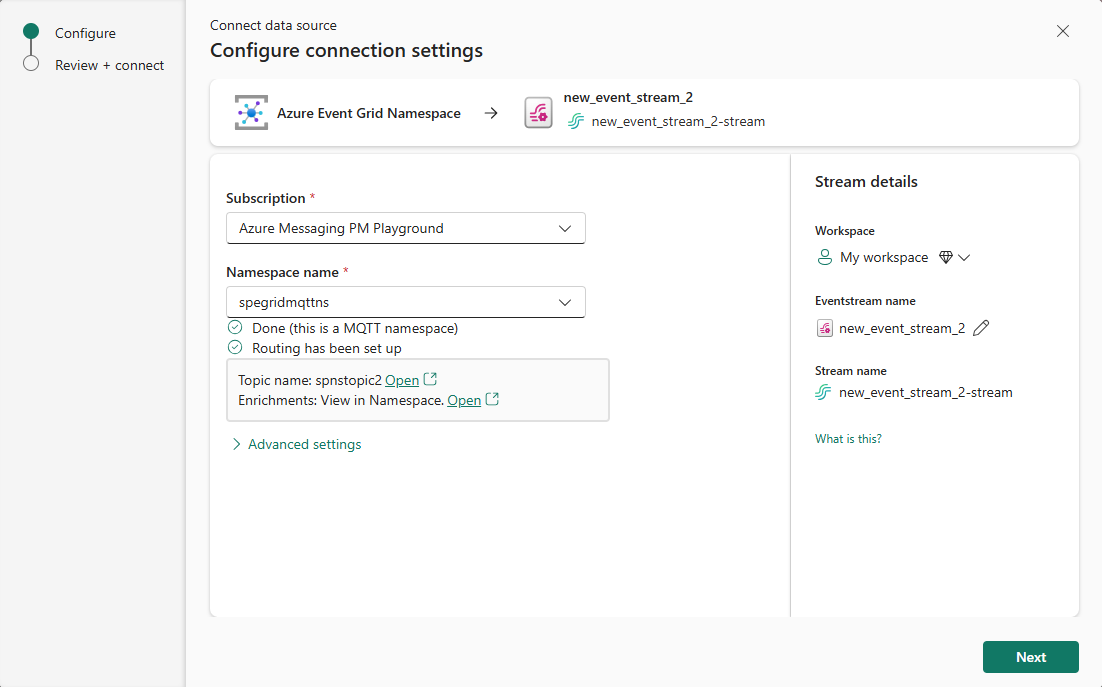
Если пространство имен включает MQTT, но маршрутизация не включена для пространства имен:
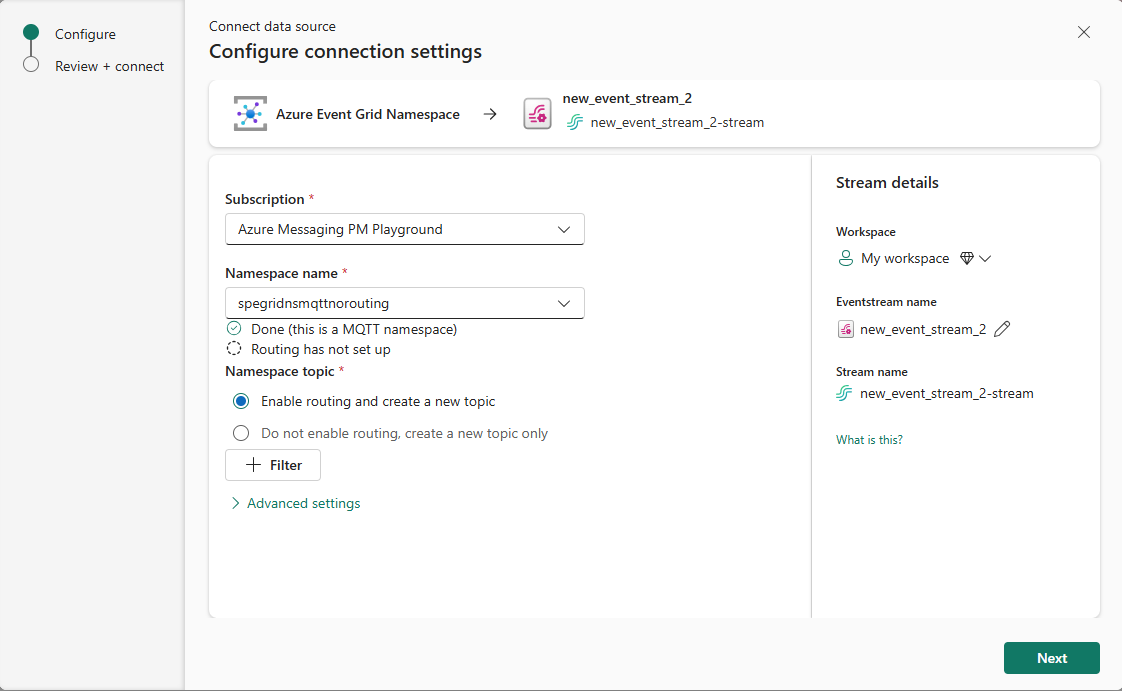
Если вы используете центр Real-Time, выполните следующие действия.
В разделе "Сведения о потоке" справа выберите рабочую область Fabric, в которой вы хотите сохранить поток событий, создаваемый мастером.
Для имени потока событий введите имя потока событий. Мастер создает поток событий, используя выбранное пространство имен Event Grid в качестве источника.
Имя потока автоматически создается путем добавления -stream к имени потока событий. Вы можете увидеть этот поток на странице "Центр обработки в реальном времени", раздел Все потоки данных, когда мастер завершит работу.
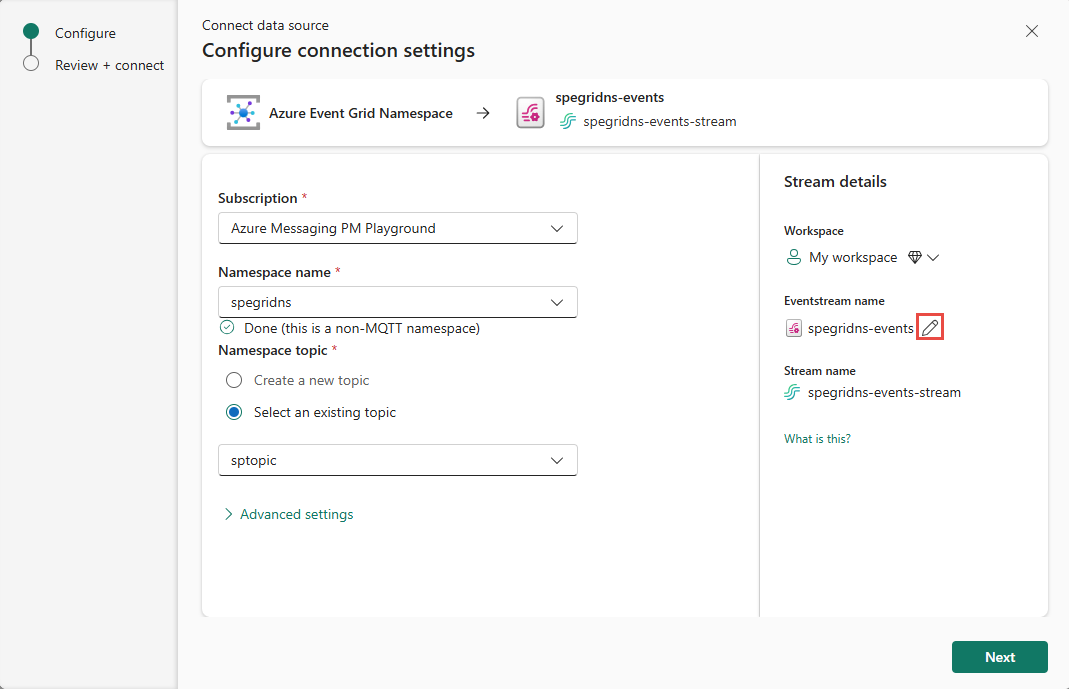
Если вы используете редактор Eventstream для добавления пространства имен Event Grid в качестве источника в поток событий, нажмите кнопку карандаш под полем Имя источникаи введите имя источника.
Выберите Далее в нижней части страницы.
На странице "Проверка и подключение" проверьте параметры и нажмите кнопку "Подключить".
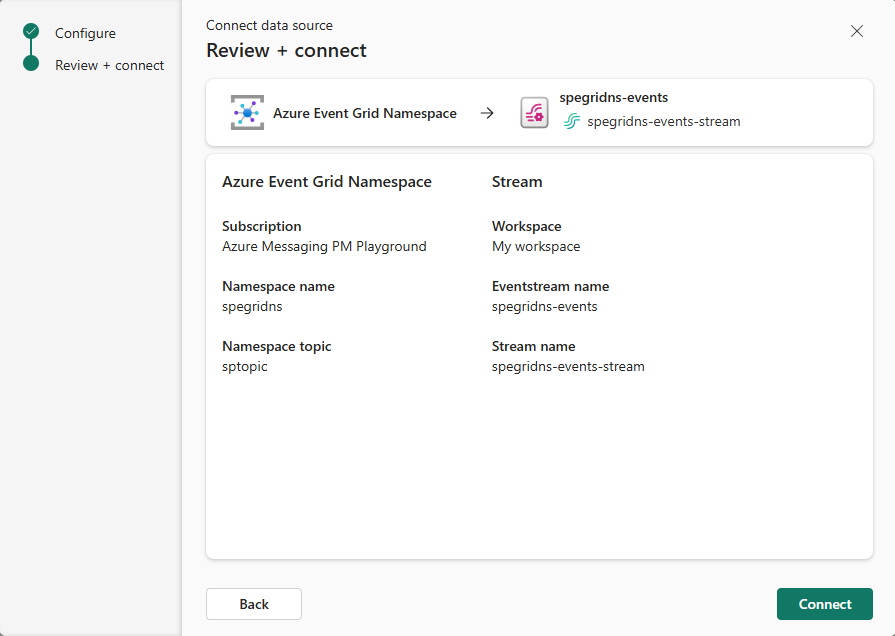
Если в пространстве имен включены MQTT и маршрутизация:
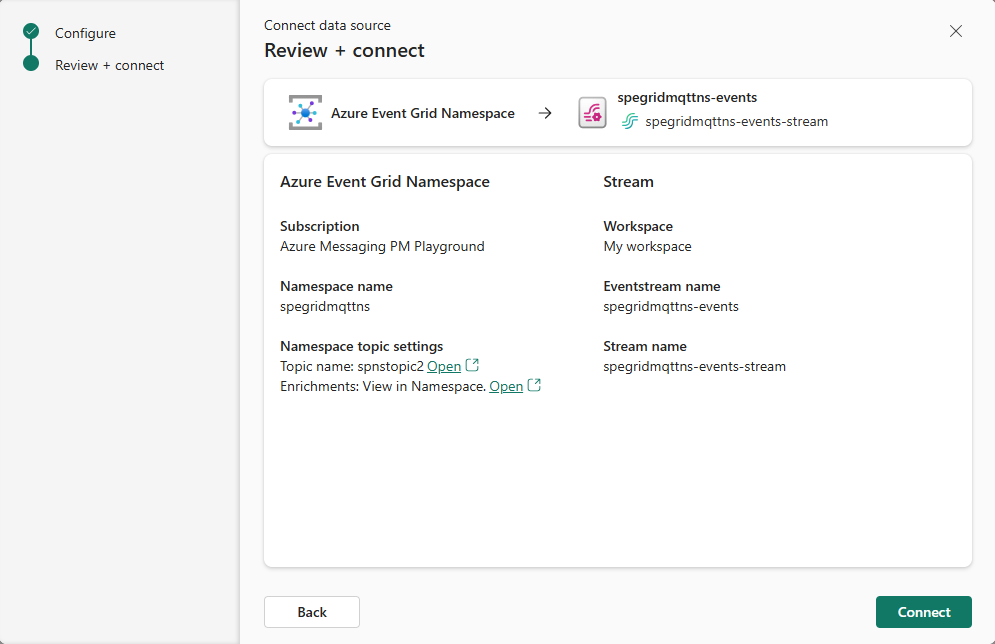
Если пространство имен включает MQTT, но маршрутизация не включена:
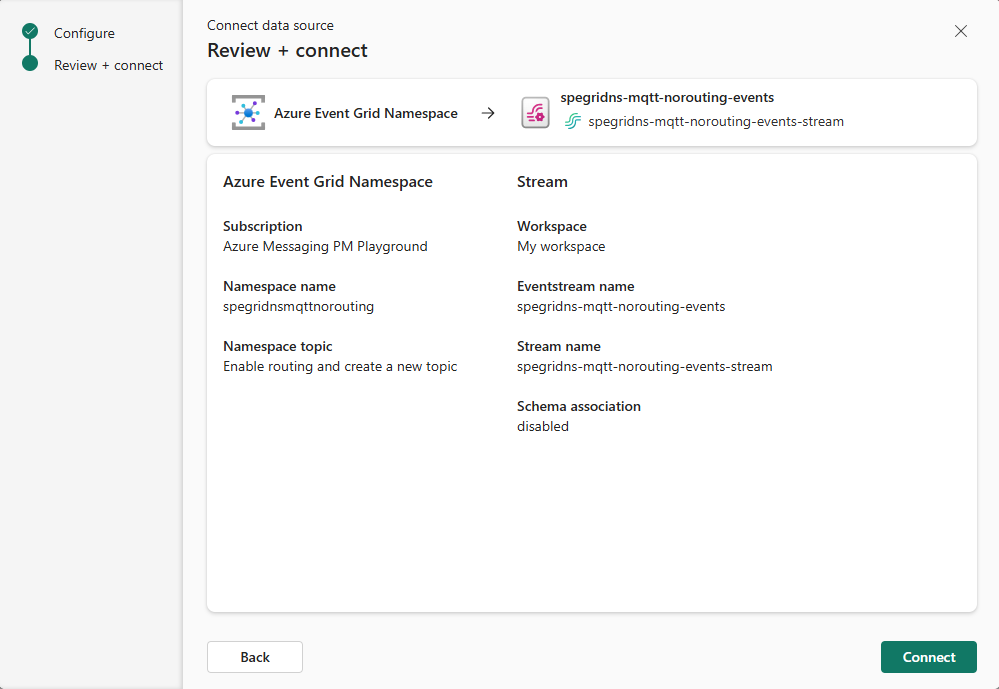
Просмотр обновленного потока событий
На странице Обзор и подключение выберите Добавить.
Вы видите, что источник Event Grid добавляется в поток событий на холсте в режиме редактирования. Чтобы реализовать это недавно добавленное пространство имен Azure Event Grid, выберите Publish на ленте.
После выполнения этих действий пространство имен Event Grid Azure доступно для визуализации в режиме реального времени. Выберите плитку пространство имен Event Grid на диаграмме, чтобы увидеть детали источника.
Related content
Сведения о добавлении других источников в поток событий см. в следующей статье: добавление источника событий и управление ими в потоке событий